原标题:"linux bash命令怎么用?win10 linux bash命令使用教程"相关电脑问题教程分享。 - 来源:编程之家。
linux bash命令怎么用?微软在win10一周年更新预览版中加入了ubuntu bash命令支持,但是很多用户并不知道怎么使用。今天编程之家小编就针对这个问题给大家介绍下win10系统linux bash命令使用教程。
win10版linux bash命令使用教程:
1、没安装Bash的用户可以按照之前介绍的方法先在设置→更新和安全→针对开发人员中选择“开发人员模式”,点击后会下载“开发人员模式包”,如下图:

linux bash命令
但有时这个包会下载不成功,出现如下图提示:
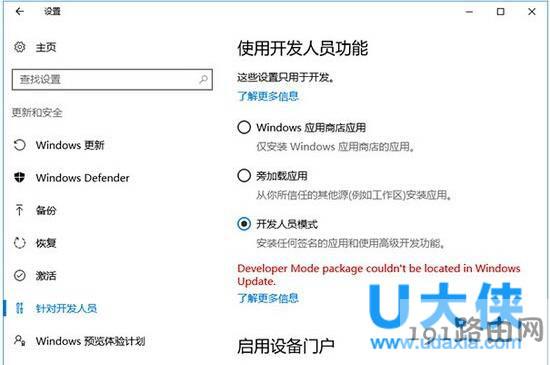
linux bash命令
2、此时也无需担心,上一步如果不顺利,可以在后续步骤中弥补。此时进入控制面板→程序和功能→启用或关闭Windows功能,勾选“适用于Linux的Windows子系统(Beta)”,点击“确定”后安装,如下图——
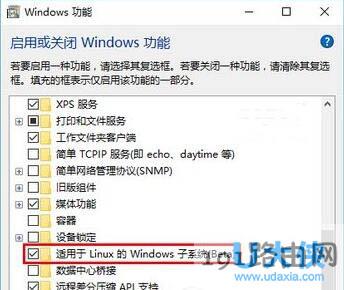
linux bash命令
3、安装后需要重启,然后打开命令提示符,执行如下命令即可开启(可直接在管理员模式下输入Bash命令开启):
C:windowssystem32bash.exe
4、如果第一步安装不顺利,此时可能就需要从商店下载所需组件,顺利与否还得看网络状况,测试中就遇到如下“鬼畜”情况:

linux bash命令
5、由上图可见,下载安装的过程中需要用户创建Unix账户,因此要设定账户密码,在输入密码的过程中,密码文字不可见,需要输入两遍,你心里要有数,设置成功后就可以使用了
6、功能命令可用bash --help来查询,在使用的话要在前面加上“bash”,例如:
bash --debug
bash --init-file
bash --version

linux bash命令
7、如果要运行Linux命令,可采用如下格式(注意 c 和前引号间的空格,如上图):
bash -c "linux命令"
例如:
bash -c "echo Hello from IThome"
bash -c "ls /mnt/c"
bash -c "lsb_release -a"
以上就是win10系统linux bash命令使用教程,
相关内容推荐:怎么恢复root密码?Linux恢复root密码的方法

 u盘识别盘符不能格式化(u盘无法识别需要格式化)因为重装系统...
u盘识别盘符不能格式化(u盘无法识别需要格式化)因为重装系统... u盘错误无法读取(u盘错误无法读取文件)U盘无法读取?出现这种...
u盘错误无法读取(u盘错误无法读取文件)U盘无法读取?出现这种... 电脑f2启动相应系统(电脑f2启动相应系统错误)开机后出现如下...
电脑f2启动相应系统(电脑f2启动相应系统错误)开机后出现如下... win7直接启动(win7直接启动admin)一共三种启动方式,针对台式...
win7直接启动(win7直接启动admin)一共三种启动方式,针对台式... 近期有些win7用户反映说,自己的电脑使用过程中就出现了蓝屏...
近期有些win7用户反映说,自己的电脑使用过程中就出现了蓝屏...